Как сделать снимок экрана или распечатать экран на LG G3? Сделать снимок экрана на LG G3 довольно легко, потому что для этого достаточно нажать несколько аппаратных кнопок или программных клавиш, и все готово.
Снимки экрана или, как их еще называют, экраны печати, являются хорошим способом сохранить страницу, которая отображается в данный момент, чтобы просмотреть ее позже, чтобы прочитать всю информацию, которая была на экране.
Читайте также: Как восстановить (разблокировать) ваш LG G3 обратно на склад
Есть два способа сделать снимок экрана на LG G3. Один из способов нажимать аппаратные кнопки на задней панели телефона, а второй через программное приложение Q Memo.
Способ 1

1. Перейдите на страницу или сайт, на котором хотите сделать снимок экрана.
2. На задней панели есть три кнопки: увеличение громкости, кнопка питания и кнопка уменьшения громкости.
3. Чтобы сделать снимок экрана / распечатать экран, одновременно нажмите и удерживайте кнопки питания и уменьшения громкости в течение секунды. Это вызовет команду сделать снимок экрана, и распечатанный экран будет доступен для доступа через галерею в папке снимков экрана.
Читайте также: Вот лучшие характеристики нового LG G3
Способ 2
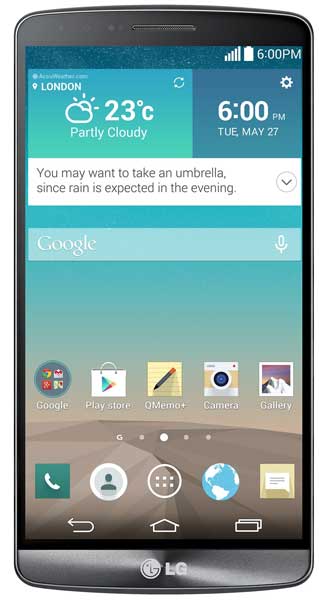
В LG G3 есть экранные программные кнопки, которые можно использовать для различных функций.
1. Как и в случае с устройствами Nexus, нажмите и удерживайте кнопку питания, а затем проведите пальцем вверх. Это откроет меню, в котором вы можете выбрать, чтобы открыть Google Now или S Memo.
2. Выберите опцию S Memo. Эта опция автоматически сделает снимок экрана / распечатать страницу, которая отображается в данный момент.
3. Опять же, вы можете получить доступ к снимку экрана, перейдя в Галерею и открыв папку Скриншоты.








